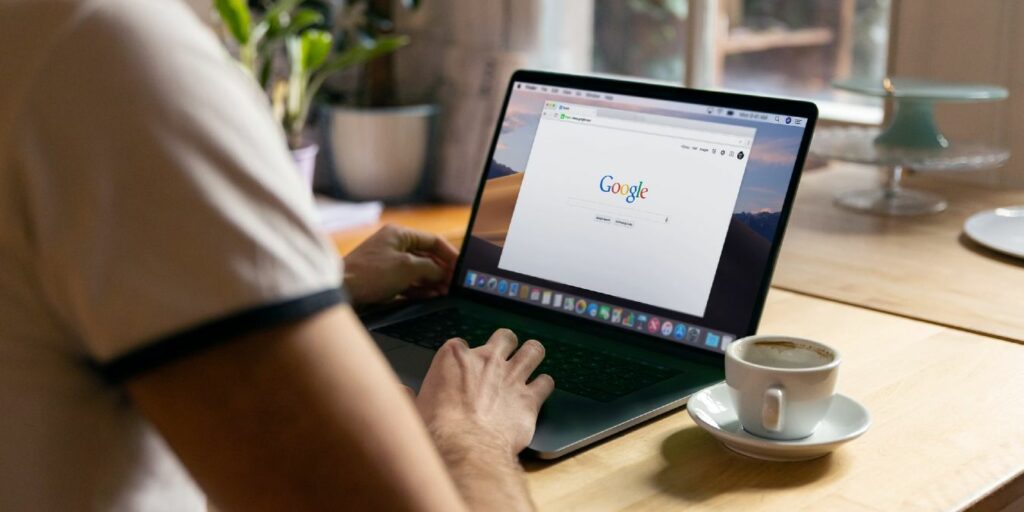Ya sea para el trabajo, la escuela o para uso personal, anotar un artículo puede ser increíblemente útil para capturar notas importantes. Marcar documentos garantizará que pueda encontrar rápidamente lo que necesita. Si Google Chrome es su navegador preferido, no hay escasez de extensiones para anotar al contenido de su corazón. Echemos un vistazo a algunas de las mejores opciones para anotar en Chrome hoy.
1. Hipótesis – Anotación Web y PDF
los Hipótesis – Anotación Web y PDF La extensión de Chrome es de propósito general para páginas web y documentos PDF. Puede usarlo para crear notas, resaltes y respuestas. Esto es excelente si desea que sus notas de investigación estén más organizadas y desea encontrar cosas fácilmente. También puede usarlo para discusiones con amigos o colegas para que pueda colaborar en privado.
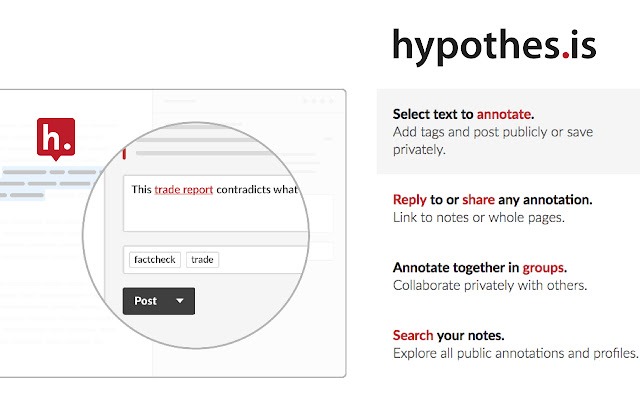
En esa nota, Hypothesis le permite dejar anotaciones públicas y privadas, así que tenga cuidado de no hacer una anotación pública por accidente si una nota no estaba destinada a los ojos del público. Cuando esté listo para compartir sus documentos anotados, puede vincular cualquier nota o incluso una página web completa para que otros la revisen.
2. Impresionante captura de pantalla
Si bien la mayoría de las extensiones de Chrome en este espacio se enfocan en permitirle anotar texto directamente en la página, Impresionante captura de pantalla se centra en la captura de páginas para su uso sin conexión. Con la captura de pantalla completa y parcial disponible, es fácil anotar su captura de pantalla con todo, desde círculos, flechas, líneas, rectángulos y más. Se puede agregar texto ya sea que use o no un color de fondo.
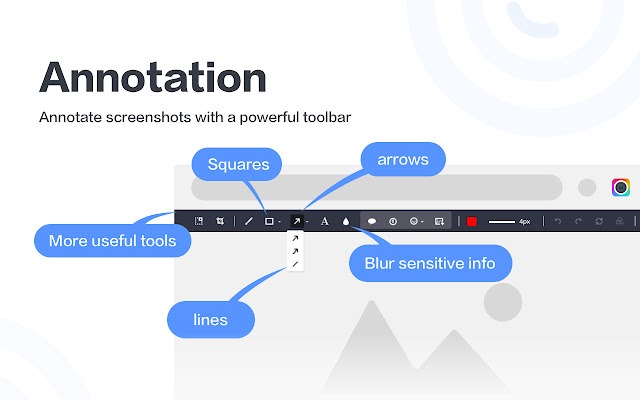
Además de eso, también puede agregar una variedad de colores de fondo y cambiar entre diferentes fuentes y tamaños de fuente. ¿Hay algo que quieras difuminar en la página? Puede hacerlo con la misma facilidad, ya que puede resaltar algo sobre lo que desea llamar especialmente la atención. Cuando haya terminado de anotar, puede guardar y compartir rápidamente su captura de pantalla anotada en su computadora y compartirla con un amigo, familiar o colega.
3. Yawas – Resaltador web
Si prefieres tener más colores para resaltar diferentes prendas, te encantará Yawas – Resaltador web. Es otra herramienta de anotación web simple y directa, pero lo que la hace diferente es que puede elegir libremente los colores de resaltado. La mayoría de sus funciones, como cambiar el color de resaltado, eliminar resaltados, etc., son accesibles desde el menú contextual y mediante atajos de teclado.
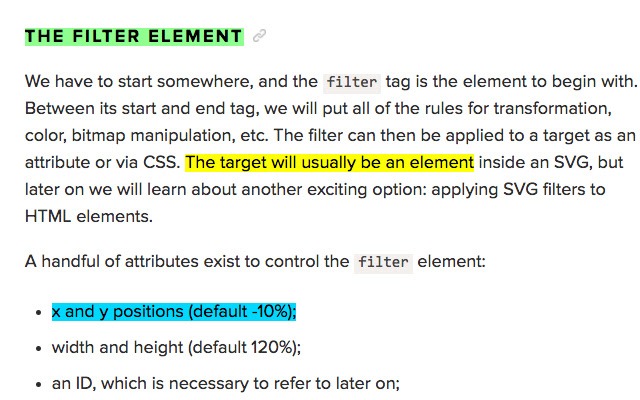
Independientemente del color que seleccione para resaltar, todos sus cambios se almacenan dentro de sus marcadores en Google o a través de la API de almacenamiento Chrome integrada de Google. Cada vez que abre una página web que ya ha resaltado, todos esos cambios estarán presentes de inmediato.
4. Kami: PDF y marcado de documentos
Kami: PDF y marcado de documentos es otra extensión de marcado y anotación de documentos rica en características. Funciona con Google Drive y Google Classroom y tiene muchas funciones, como resaltar texto, agregar, subrayar, tachar, anotación de voz, dibujar a mano alzada, insertar imágenes, formas y firmas, modo sin conexión, etc., pero no es gratis.
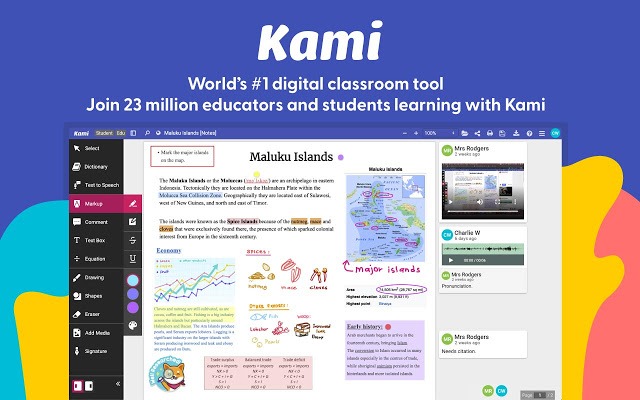
Es una aplicación profesional muy completa. Si eres profesor o estudiante, esta puede ser tu mejor opción. Si simplemente está buscando una herramienta de anotación rápida, hay mejores opciones en esta lista. Para los estudiantes en particular, vale la pena señalar que Kami no recopila ni utiliza sus datos de ninguna manera.
5. Diigo Web Collector: capturar y anotar
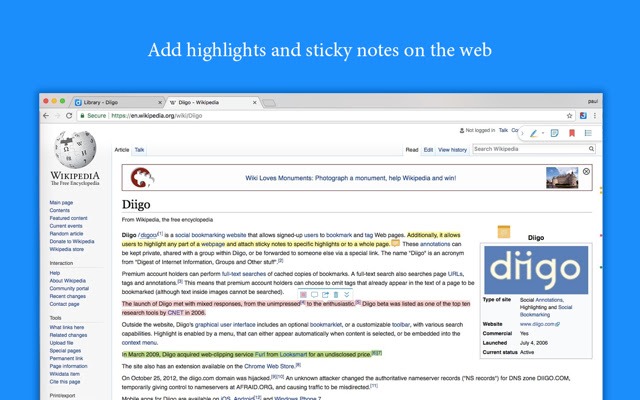
Para todos los fanáticos de Diigo, el Diigo Web Collector: capturar y anotar La extensión de Chrome es una bendición. Puede usarlo para marcar, archivar, resaltar, adjuntar notas adhesivas y marcar páginas completas y solo partes. Puedes compartirlos en Twitter y Facebook. Tiene algunas características interesantes, como la capacidad de buscar en su biblioteca Diigo simultáneamente mientras busca en Google o mostrar los aspectos destacados automáticamente.
6. Nimbo
Nimbo es otra herramienta similar a una captura de pantalla que le permite anotar un fragmento, un área seleccionada o una página web completa. Una vez que tenga su captura de pantalla, presione el botón «Editar» y podrá anotar el contenido de su corazón. ¿Quiere agregar gráficos o cuadros de texto? ¿Qué tal flechas o pegatinas? Resaltar texto también está disponible. Una vez que haya completado todas sus anotaciones, es cuando los beneficios de Nimbus se vuelven notables.
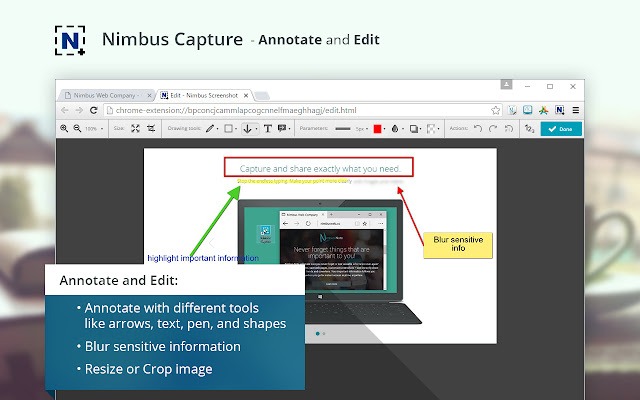
Puede cargar su captura de pantalla en Google Drive o Dropbox (edición premium), agregar una marca de agua (edición premium) o guardarla en Google Classroom. Si desea guardar sus anotaciones en un PDF para que pueda hacer referencia fácilmente a sus anotaciones en cualquier momento, también es posible. Quizás el mayor beneficio de usar Nimbus es que puede grabar su pantalla para capturar video y luego anotar el video con su selección de formas, flechas y rectángulos.
7. qAjustar
Si bien es fácil pensar que todas las extensiones de captura de pantalla son iguales, qAjustar se diferencia con un punto de precio gratuito incluso con todas sus características «premium». El aspecto más notable es que puede tomar sus capturas de pantalla anotadas de un solo sitio y combinarlas en un solo documento. Es un gran ahorro de tiempo que coincide con qSnap guardando sus imágenes tomadas en una bandeja de «retención» por hasta 30 días para que pueda consultar rápidamente cualquier captura de pantalla. Fuera de todas las funciones de la extensión, se pueden anotar capturas de pantalla con las herramientas de anotación integradas de la extensión: notas, resaltado, flechas, cuadros de texto, recorte, círculos y flechas.
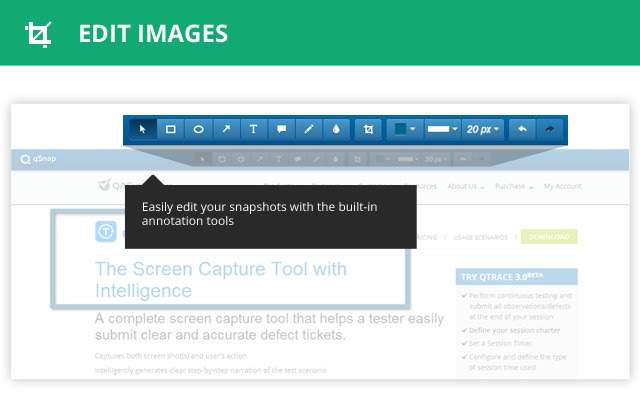
¿Necesita ocultar información confidencial en una página pero aún así compartirla con otra persona o grupo? Eso no es problema, ya que puede bloquear fácilmente cualquier información que no desee anotar o compartir. Una vez que tenga su documento o captura de pantalla debidamente marcado y listo para compartir, puede enviar un correo electrónico directamente desde qSnap. Elija entre los formatos de archivo JPG o PNG, así como también seleccione entre calidad baja, media o alta para que las imágenes sean completamente legibles.
Conclusión
Las extensiones de anotación de Chrome vienen en muchos sabores, desde pequeñas herramientas para resaltar texto simple hasta conjuntos completos de anotación y colaboración. Sus características también varían, así que si prueba uno y no le gusta, pruebe con otro y espere tener más suerte con él. Mientras tanto, también echa un vistazo a algunas de las mejores extensiones de Google Chrome para acelerar la navegación. También encontrará banderas de Chrome útiles para una experiencia de navegación más positiva.